電話番号なしでWhatsAppアカウントを作成する方法
公開: 2023-03-06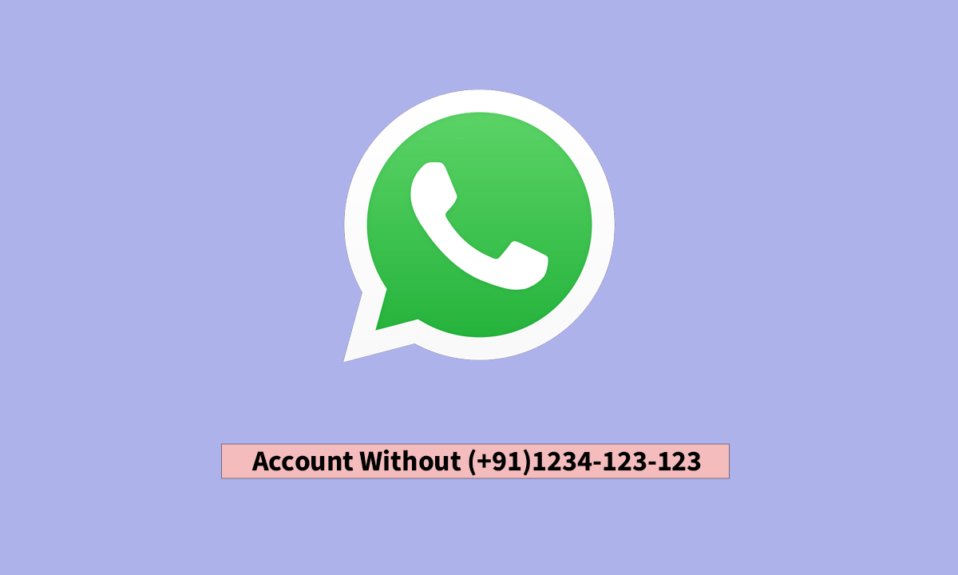
WhatsAppは、ユーザーがインターネットを介して世界中の人々とやり取りできるようにする有名なメッセンジャーアプリです。 今日、WhatsApp は非常に普及しており、WhatsApp なしの生活を想像するのは困難です。 2009 年 2 月、WhatsApp は元 Yahoo! によって開始されました。 従業員の Brian Acton と Jan Koum。 顧客は完全に無料で、ビジネス目的で簡単に使用できるため、世界中でほぼすべての場所で使用されています。 WhatsAppアカウントを作成する前に電話番号を確認する必要があることはよく知られていますが、番号なしでWhatsAppアカウントを使用できることを知っておく必要があります. 電話番号なしでWhatsAppアカウントを作成できるかどうか疑問に思っている場合は、最後まで読み続けてください. 番号なしでWhatsAppアカウントを使用する方法をいくつか学びます.
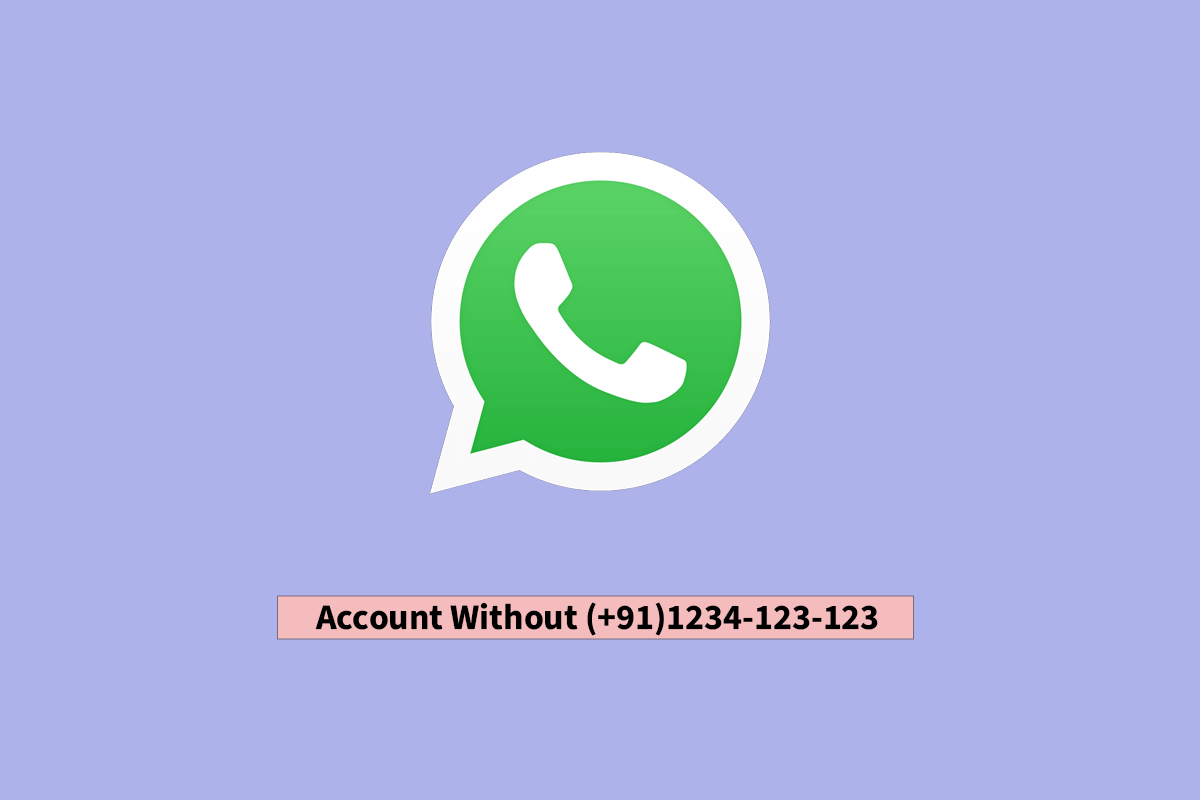
電話番号なしでWhatsAppアカウントを作成する方法
この記事を最後まで読んで、理解を深めるために写真を使用して詳細な方法で電話番号なしでWhatsAppアカウントを作成する方法を示す手順を学びましょう.
SIMカードを取り外してもWhatsAppは機能しますか?
はい、WhatsApp では、ネットワーク プロバイダーの詳細などにアクセスするために SIM カードは必要ありません。 必要なのは、アカウントを関連付けるための番号(確認後のみ) と、インターネット接続 (モバイル インターネットまたは Wi-Fi のいずれか) だけです。 インターネット接続があり、電話番号が WhatsApp にリンクされている限り、アプリを使用してメッセージを送受信できます。
注: 電話アプリで WhatsApp アカウントをアクティブ化していない場合、検証プロセスでは SIM カードを電話に挿入してアクティブにする必要があるため、SIM カードがないと電話でアクセスできません。
携帯電話に SIM カードがなくても WhatsApp にログインできますか?
はい、いいえ。 SIM カードを接続せずに既存の WhatsApp アカウントにログインする場合は、電話番号を再度確認する必要があります。 また、SIMカードを電話に挿入し、前述の検証のためにアクティブなままにする必要があります.
ただし、これは次の場合にのみ実行できます。
- WhatsApp Webを介して電話ブラウザで WhatsApp アカウントにアクセスします。
- そのSIM カードが別の電話デバイスに挿入されており、アクティブになっています。
- 物理的な SIM カードを電話に挿入する必要のない仮想電話番号を使用することを選択します。
また読む:削除されたFBアカウントを追跡できますか?
AndroidでSIMカードなしでWhatsAppを使用する方法?
以下の3 つの方法を使用すると、Android フォンで SIM カードなしで WhatsApp アカウントを使用できます。
方法 1: 他の Android フォンで WhatsApp Web を使用する
1. Android または iOS フォンでWhatsAppアプリを開きます。

2. 画面の右上隅にある三点アイコンをタップします。
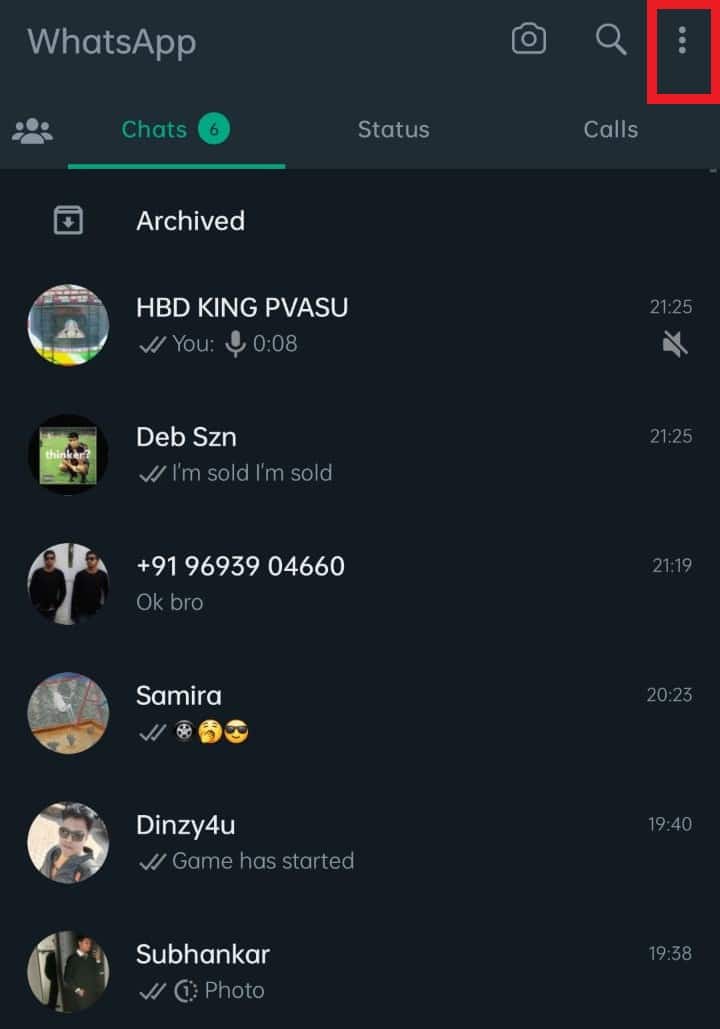
3. オプションから、 [リンクされたデバイス]をタップします。
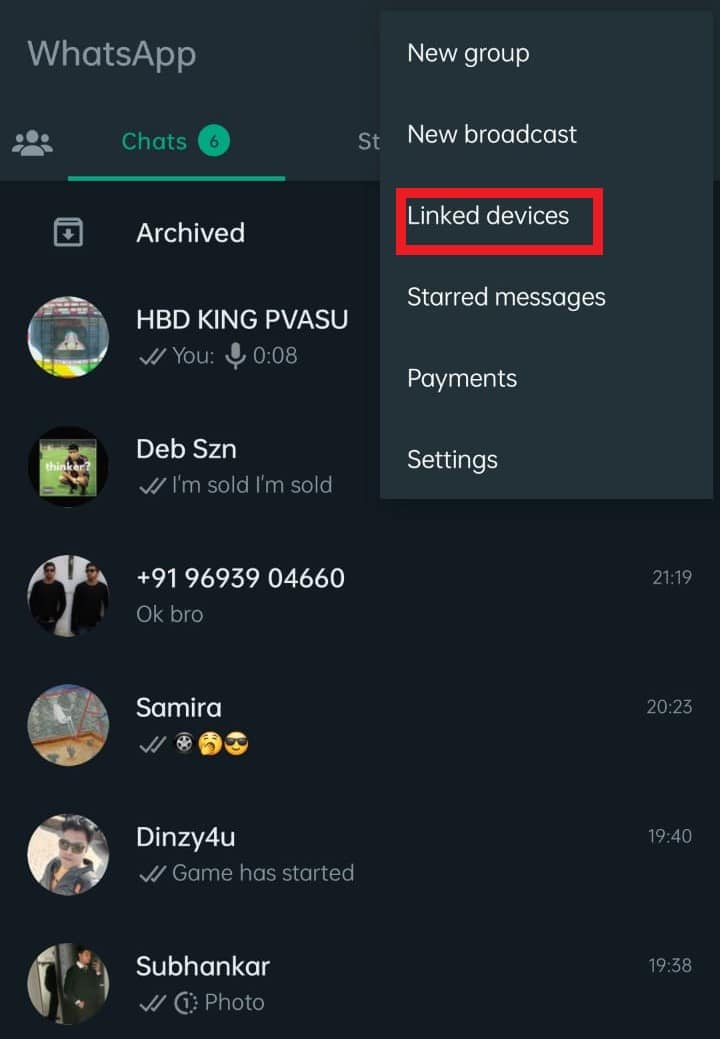
4. [デバイスをリンク]をタップします。
![[デバイスをリンク] をタップします](/uploads/article/7737/ASevsslx1EHOicvq.jpeg)
5.スキャン QR コードカメラ スキャナーが自動的に開きます。
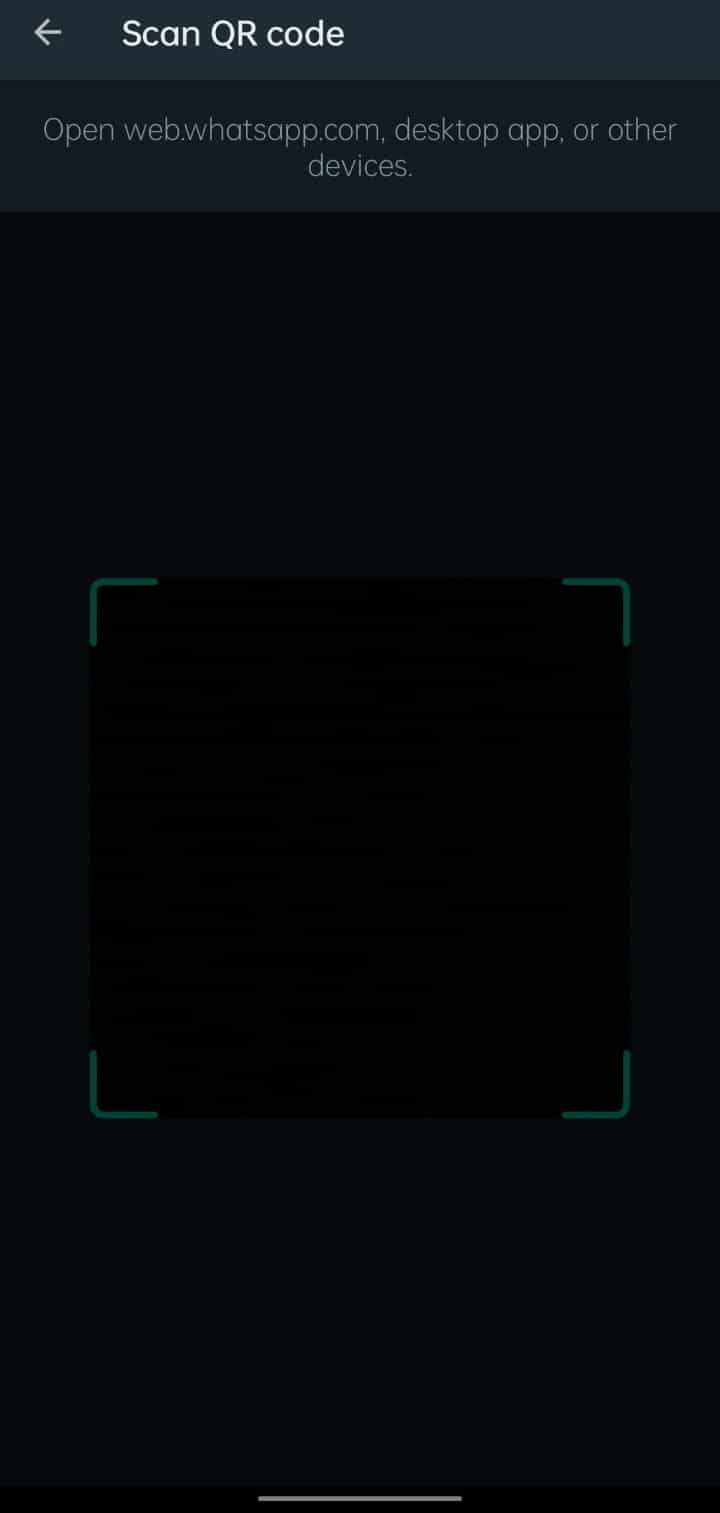
6. 次に、他の Android フォンのブラウザーから WhatsApp Web Web サイトに移動します。
注: このデモではChrome ブラウザを使用しました。
7. 右上隅の三点アイコンをタップします。
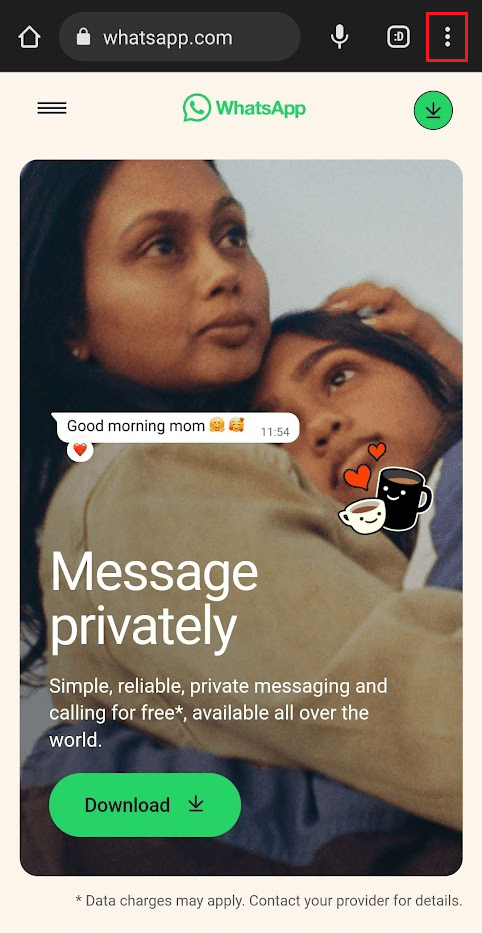
8. オプションから[デスクトップ サイト]チェックボックスを選択します。
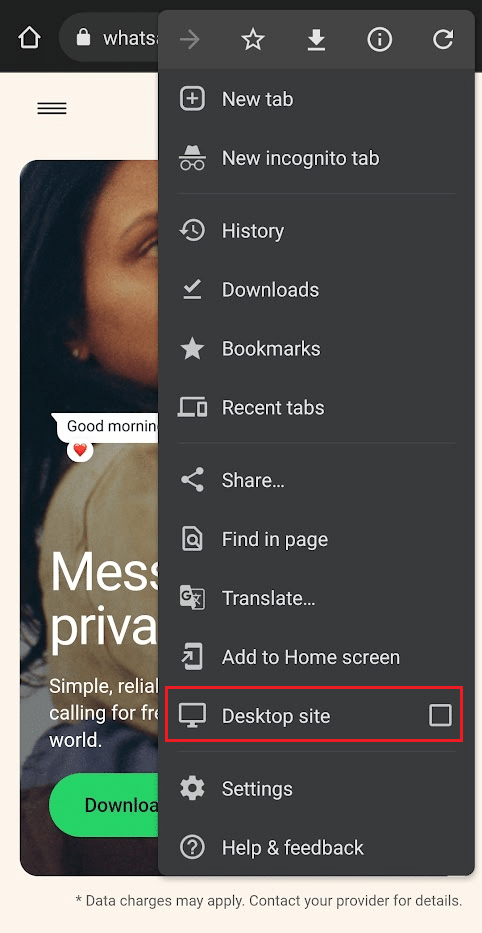

9. 次に、別の電話で開いた WhatsApp から、スキャン QR コードカメラ スキャナーを、他の電話ブラウザーにロードされたQR コードに向けます。
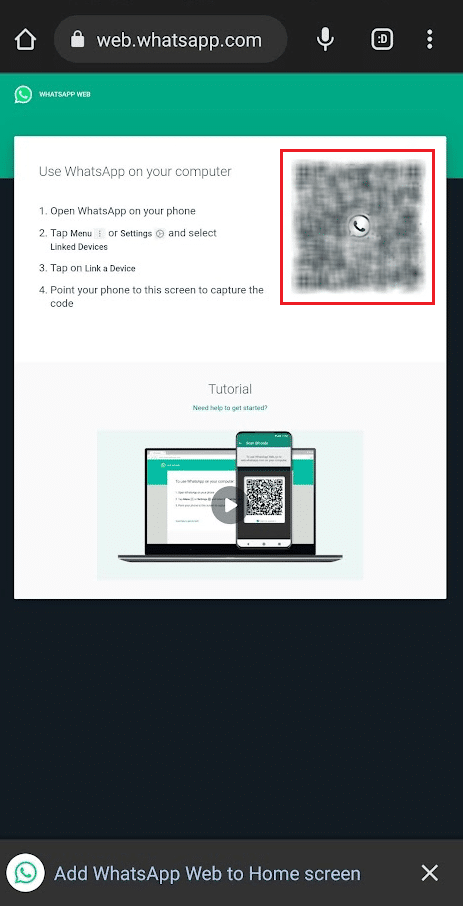
10. WhatsApp アカウントは、それぞれの SIM カードを持っていない他の電話ブラウザーに読み込まれます。
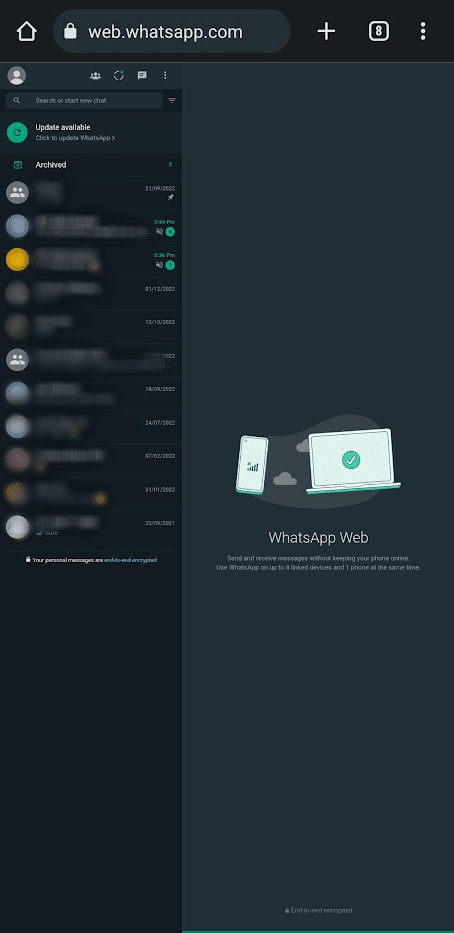
また読む:SIMカードなしで古いWhatsAppアカウントを回復する方法
方法 2: 他の電話から番号を確認する
関連付けられている WhatsApp 電話番号 SIM カードを別の電話に挿入して使用している場合は、その電話番号に送信された確認コードを簡単に入力できます。 SIM カードなしでログインしようとしている電話で、そのコードを入力してアカウントにアクセスする必要があります。 ただし、SIM カードがオンになっている電話に関係なく、SIM カードがアクティブであることを確認してください。
![他の電話番号を入力し、[次へ] をタップします](/uploads/article/7737/ujhzRaltBzCEVW2e.png)
方法 3: 仮想番号を使用する
Google Voiceなどの仮想番号サービスを使用して、携帯電話に挿入する必要のない SIM カードなしで電話番号を取得できます。
ステップ I: Google Voice で新しい電話番号を作成する
注: Google Voice は一部の国でのみご利用いただけます。
1. Google Voice 公式ウェブサイトにアクセスし、Google アカウントでサインインします。
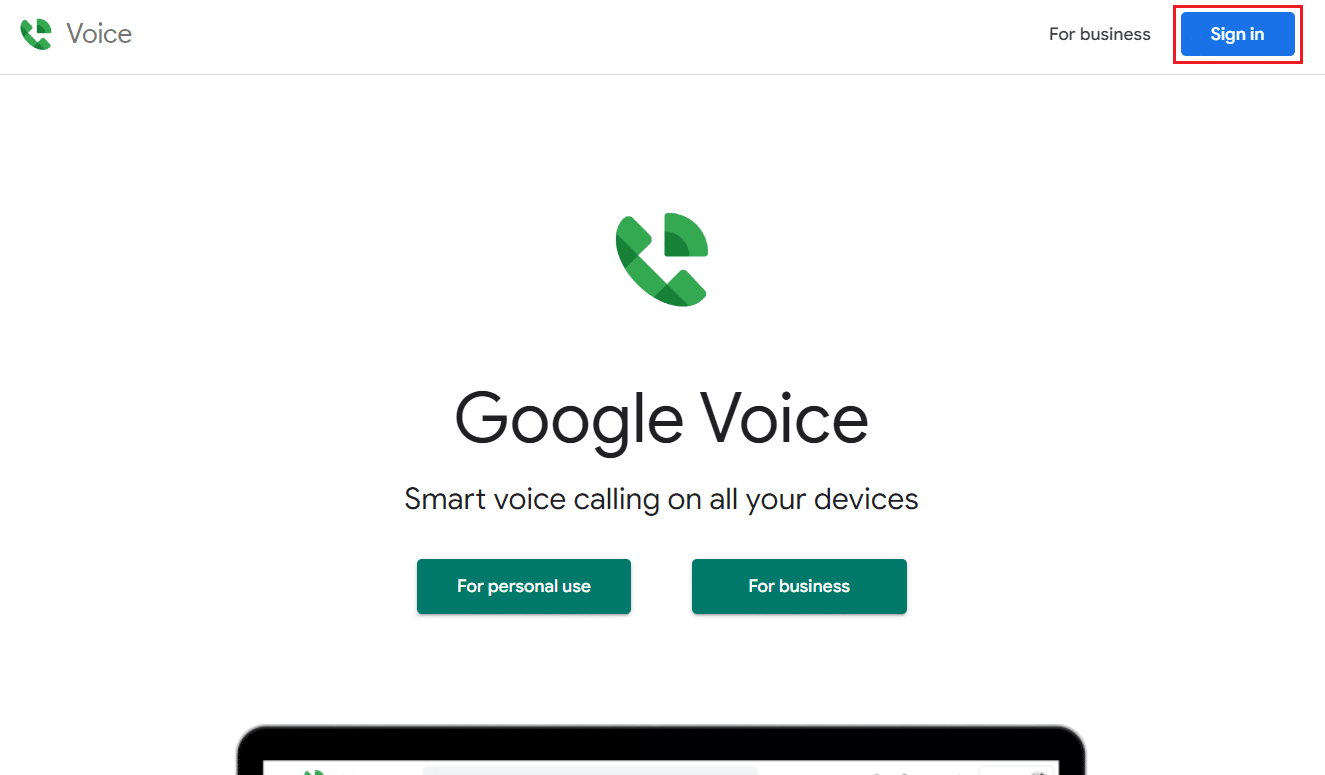
2. Google アカウントでサインインした後、 [続行]をクリックします。
3. 次に、目的の都市名または市外局番を入力して、それに応じて番号を選択します。
4. 次に、目的の番号の横にある[選択]をクリックします。
![目的の都市名または市外局番 - 目的の番号の横にある [選択] をクリックします](/uploads/article/7737/gk76CR0rgJJtkgEY.png)
5. [確認]をクリックします。
6. 選択した Google Voice 番号から着信を受ける既存の電話番号を入力します。
7. 次に、 [コードを送信]をクリックします。
8.受け取ったコードを入力し、 [確認]をクリックします。
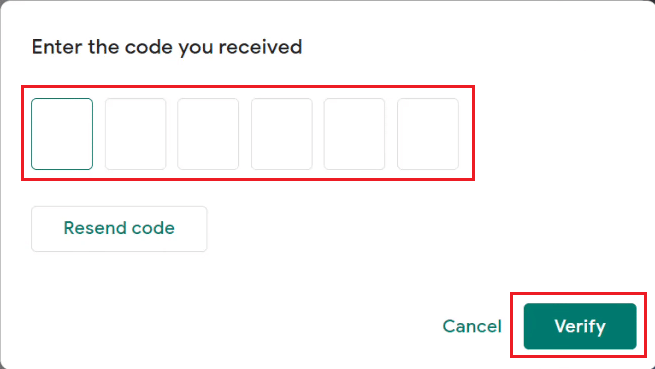
これで、電話なしで使用できる別の仮想番号が生成されました。 それでは、次のステップを見て、電話番号なしで WhatsApp アカウントを作成する方法を学びましょう。
また読む: WhatsAppで別の電話番号を使用する方法
ステップ II: Google Voice Number を使用して WhatsApp に登録する
1. WhatsAppアプリをインストールして起動します。
2. [同意して続行]をタップし、 Google Voice 番号と市外局番を入力します。
3. 次に、 [完了]をタップします。
4. 次に、Google Voice アカウントから受け取った確認コードを入力します。
5. 最後に、名前を入力し、プロフィール写真を追加し、 [完了]をタップして WhatsApp アカウントを有効にします。
![名前を入力し、プロフィール写真を追加して、[完了] をタップします。電話番号なしで WhatsApp アカウントを作成できますか?](/uploads/article/7737/nO64UK2O8uLL7N0u.png)
推奨:
- Facebookで一時的なプロフィール写真を追加する方法
- Twitchでチャットを非表示にする方法
- 連絡先に通知せずにWhatsApp番号を変更する方法
- 特定の連絡先からWhatsAppステータスを非表示にする方法
電話番号なしで WhatsApp アカウントを作成する方法を知っていただければ幸いです。 以下のコメントセクションから、ご質問やご提案をお気軽にお寄せください。 また、次に学びたいことを教えてください。
